mirror of
https://github.com/LCTT/TranslateProject.git
synced 2025-01-13 22:30:37 +08:00
85 lines
4.7 KiB
Markdown
85 lines
4.7 KiB
Markdown
[#]: collector: "lujun9972"
|
||
[#]: translator: "void-mori"
|
||
[#]: reviewer: "wxy"
|
||
[#]: publisher: "wxy"
|
||
[#]: url: "https://linux.cn/article-14833-1.html"
|
||
[#]: subject: "Highlighted Text Not Visible in gedit in Dark Mode? Here’s What You Can Do"
|
||
[#]: via: "https://itsfoss.com/gedit-dark-mode-problem/"
|
||
[#]: author: "Abhishek Prakash https://itsfoss.com/author/abhishek/"
|
||
|
||
gedit 深色模式下高亮文本不可见?以下是你能做的
|
||
======
|
||
|
||
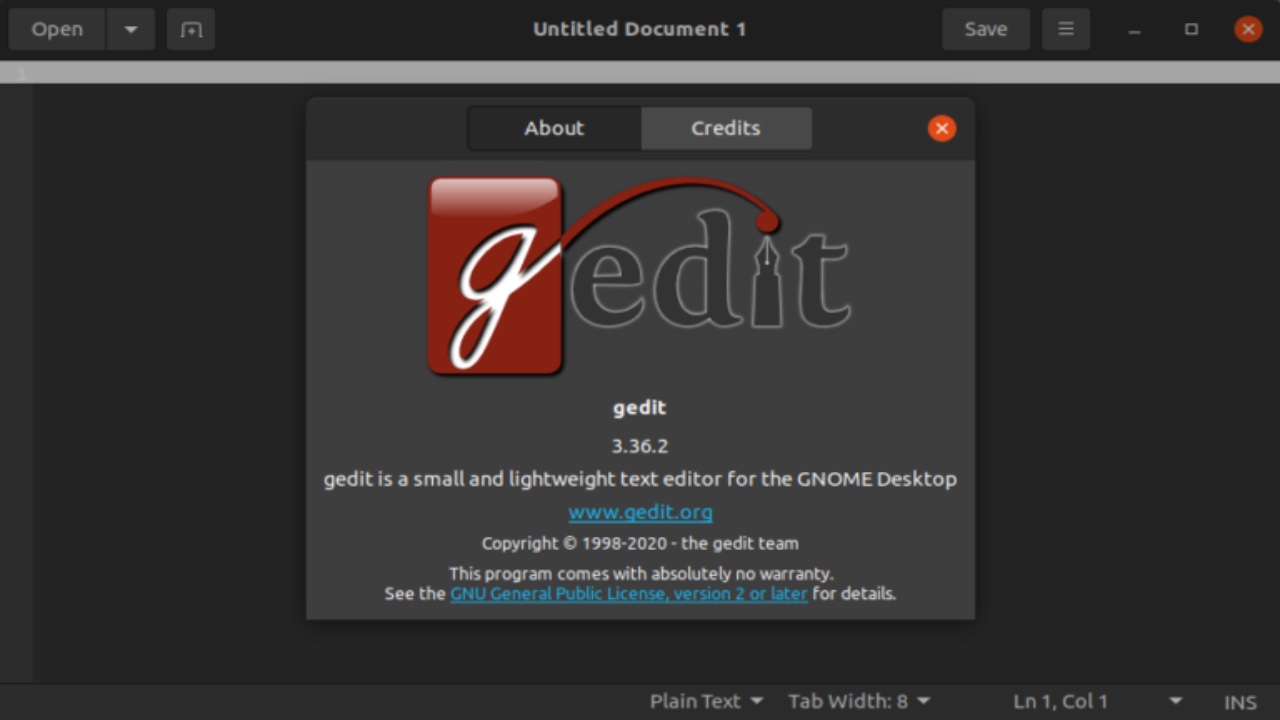
|
||
|
||
我喜欢 [在 Ubuntu 中使用深色模式][1]。在我看来深色模式能够缓解视觉疲劳,让系统看起来更加的赏心悦目。
|
||
|
||
我发现了一个 [gedit][2] 文本编辑器的小麻烦,如果你在深色模式下使用它,你也许也会遇到。
|
||
|
||
默认情况下 gedit 高亮当前光标所在的行。这是一个非常有用的功能,但是如果你在 Linux 系统中开启了深色模式,那么你将会感到痛苦。为什么?因为被高亮的文本将不再变得可读。你自己看吧:
|
||
|
||
![Text on the highlighted line is hardly visible][3]
|
||
|
||
如果你选择文本,它将变得可读,但这并不是一个让人感到有多么愉快的阅读或者编辑体验。(LCTT 校注:在新的 Ubuntu 22.04 中,这一情况已经有所改善,“高亮当前行”已被取消勾选)
|
||
|
||
![Selecting the text makes it better but that’s not a convenient thing to do for all lines][4]
|
||
|
||
好消息是你不需要再忍受它。我将演示几个步骤让你能够同时享受 gedit 以及系统的深色模式。
|
||
|
||
### 让 gedit 在深色模式下阅读体验友好
|
||
|
||
你基本上有两个选择:
|
||
|
||
1. 禁用高亮当前行,但也同时意味着你必须清楚地知道你在哪一行。
|
||
2. 改变默认的颜色设置,但编辑器的颜色会变得稍微有些不同,而且如果你更改系统主题,它不会自动切换到浅色模式。
|
||
|
||
在 gedit 或者 GNOME 的开发者解决这个问题之前,这是你必须要做的应变和妥协。
|
||
|
||
#### 选项1: 禁止高亮当前行
|
||
|
||
当你打开 gedit 后,点击汉堡菜单然后选择“<ruby>首选项<rt>Preferences</rt></ruby>”。
|
||
|
||
![Go to Preferences][5]
|
||
|
||
在查看选项卡,你应该看到在 “<ruby>高亮<rt>Highlighting</rt></ruby>” 区域的下方的 “<ruby>高亮当前行<rt>Highlight current line</rt></ruby>” 选项。取消勾选这个选项,马上就可以看到效果。
|
||
|
||
![Disable highlighting current line][6]
|
||
|
||
“高亮当前行”是一个有用的功能,如果你想继续使用它,请选择第二个选项。
|
||
|
||
#### 选项2: 更改编辑器的颜色主题
|
||
|
||
在“<ruby>首选项<rt>Preferences</rt></ruby>”窗口,找到 “字体与颜色<rt>Font & Colors</rt></ruby>” 标签页,然后将颜色主题更改为 “Oblivion”、“Solarized Dark”,或者 “Cobalt”。
|
||
|
||
![Change the color scheme][7]
|
||
|
||
正如我前面所提到的,缺点就是当你把系统主题切换为浅色模式时,编辑器将不会自动切换到浅色模式。
|
||
|
||
### 开发者应该修复的一个 bug
|
||
|
||
这里 [有几个 Linux 可用的文本编辑器][8] ,但是为了快速阅读或编辑文本文件,我更推荐使用 gedit。尽管如此,小烦恼仍旧是小烦恼。开发者应该在将来的版本中为这个很好的文本编辑器修复这个问题,让我们不再求助于这些应对办法。
|
||
|
||
你呢?你在你的系统上使用深色模式还是浅色模式?你注意到 gedit 的这个问题了吗?你有使用什么方法去解决它吗?欢迎分享你的经验。
|
||
|
||
--------------------------------------------------------------------------------
|
||
|
||
via: https://itsfoss.com/gedit-dark-mode-problem/
|
||
|
||
作者:[Abhishek Prakash][a]
|
||
选题:[lujun9972][b]
|
||
译者:[void-mori](https://github.com/void-mori)
|
||
校对:[wxy](https://github.com/wxy)
|
||
|
||
本文由 [LCTT](https://github.com/LCTT/TranslateProject) 原创编译,[Linux中国](https://linux.cn/) 荣誉推出
|
||
|
||
[a]: https://itsfoss.com/author/abhishek/
|
||
[b]: https://github.com/lujun9972
|
||
[1]: https://itsfoss.com/dark-mode-ubuntu/
|
||
[2]: https://wiki.gnome.org/Apps/Gedit
|
||
[3]: https://i1.wp.com/itsfoss.com/wp-content/uploads/2021/01/gedit-dark-mode-problem.png?resize=779%2C367&ssl=1
|
||
[4]: https://i2.wp.com/itsfoss.com/wp-content/uploads/2021/01/gedit-dark-mode-issue.png?resize=779%2C367&ssl=1
|
||
[5]: https://i0.wp.com/itsfoss.com/wp-content/uploads/2021/01/gedit-preference.jpg?resize=777%2C527&ssl=1
|
||
[6]: https://i0.wp.com/itsfoss.com/wp-content/uploads/2021/01/disable-highlight-line-gedit.jpg?resize=781%2C530&ssl=1
|
||
[7]: https://i2.wp.com/itsfoss.com/wp-content/uploads/2021/01/change-color-scheme-gedit.jpg?resize=785%2C539&ssl=1
|
||
[8]: https://itsfoss.com/best-modern-open-source-code-editors-for-linux/
|